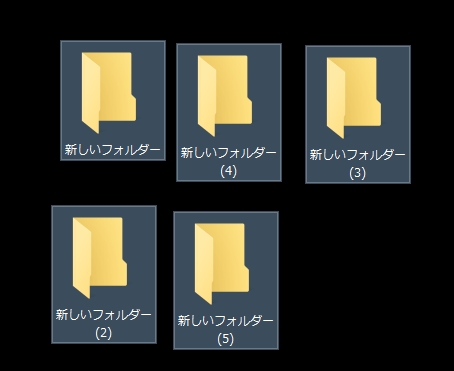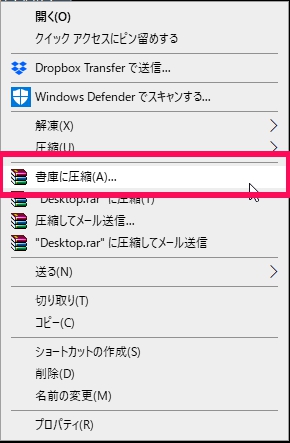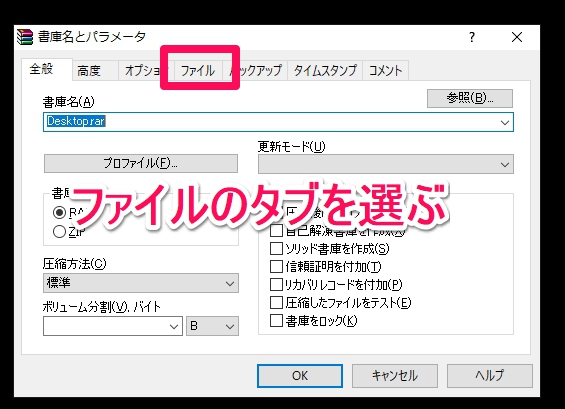WinRAR(読み方はウィンラー) でファイルやフォルダをまとめて圧縮したいときに、
いちいち選択し、圧縮していては困りものです。
今回は個別の rar や zip に固める方法を紹介します。
マウスやショートカットキー・ Ctrl + A で、
フォルダやファイルを全部選択した状態した後、
右クリックからコンテキストメニューを表示させ、《書庫に圧縮(A)》を選びます。
※右クリックからキーボードのA キーを押しても同じ動作になります。
《書籍とパラメータ》と書かれたウインドウが表示されるので、
《ファイルごとに別の書庫にする(S)》にチェック(レ点)を入れます。
チェックが入っているか確認した後《 OK 》をクリックするかエンターキー(リターンキー)を押します。
これでフォルダやファイルごと、ひとまとめに圧縮されます。
ファイルの圧縮のスピードは、
CPU のキャッシュの量(インテル® スマートキャッシュなど)に比例して速くなります。
CPU の動作周波数( GHz )は圧縮の速度に寄与しません。
ファイルやフォルダの解凍(展開)についても同様です。
つまり、性能が良い CPU を使えば、それだけ解凍・圧縮が高速になります。
話は逸れましたが、この使い方は覚えておいて損はないですよ。
ちなみに、WinRAR のライセンスは一度買えば半永久的に使えます。
ダウンロード | WinRAR 公式サイト
最強の圧縮・解凍ユーティリティ Windows10 対応!RAR・ZIP・LZH・ISO・tar・ACE・CAB・GZIP・ARJなどあらゆる圧縮形式に対応しています